Índice
Em um computador com Windows 10, o processo de atualização do Windows fica preso ao mesmo número percentual (por exemplo, 30%, 40%, 55%, etc.), enquanto o download de atualizações. O problema persiste mesmo após reiniciar o serviço Windows Update ou o computador.

Os problemas do Windows Update, são problemas comuns em computadores Windows e na maioria dos casos ocorrem porque a pasta da loja de atualizações (C:\Windows\SoftwareDistribution") fica corrompida, por várias razões. Nestes casos a solução mais fácil para resolver tais problemas é apagar a pasta "SoftwareDistribution" e deixar o Windows recriar uma nova pasta vazia da loja de atualizações para baixar as atualizações.
Abaixo você pode encontrar instruções detalhadas sobre como resolver problemas de congelamento de atualização do Windows 10 (O método pode ser aplicado no Windows 8, 7 ou Vista OS).
Como corrigir o Windows Update Freezing no Windows 10, 8, 7 e Vista.
1. Pressione simultaneamente o botão Ganhe  + R para abrir a caixa de comando run.
+ R para abrir a caixa de comando run.
2. Digite o seguinte comando e pressione ESTÁ BEM.
- services.msc
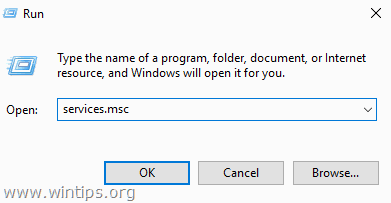
3. A partir da lista de serviços, no painel da direita localize a Atualização do Windows serviço.
4. Clique com o botão direito do mouse no serviço "Windows Update" e escolha Pare .
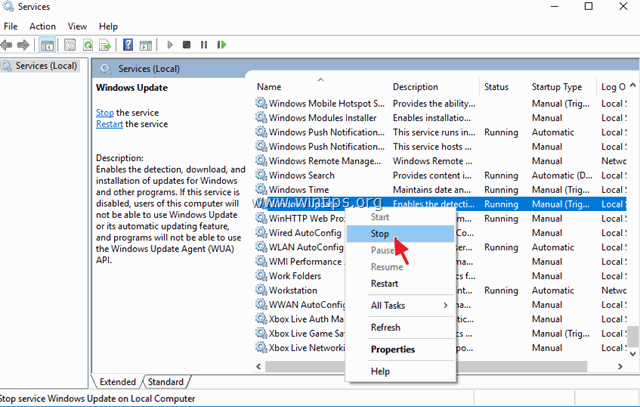
5. fechar Janela "Serviços".
6. Abra o Windows Explorer e navegue para C:\Windows pasta.
7. Localizar e depois Eliminar o SoftwareDistribution pasta. *
* Nota: Se não conseguir apagar a pasta (pasta em uso), reinicie o computador no "Modo Seguro" e repita o procedimento.
8. reiniciar o seu computador.
9. Após o reinício, vá para Início  > Configurações > Atualização & Segurança .
> Configurações > Atualização & Segurança .
10. verificar se há actualizações . *
Nota: Em alguns casos, o erro "0x802402f" pode aparecer após clicar na opção "Check for updates". Se isso acontecer, basta reiniciar seu computador e deixar que o Windows encontre e instale as atualizações automaticamente.
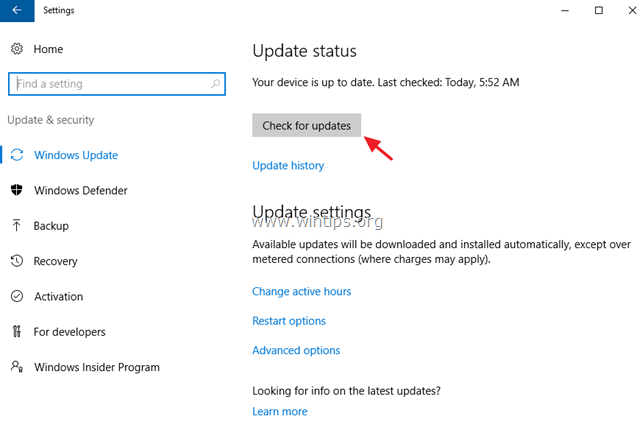
É isso! Diga-me se este guia o ajudou deixando o seu comentário sobre a sua experiência. Por favor, goste e partilhe este guia para ajudar os outros.

Andy Davis
O blog de um administrador de sistema sobre o Windows





